绘图区设置
1、 可以设置绘图区的形状填充、形状轮廓、形状效果等改变图表的外观。
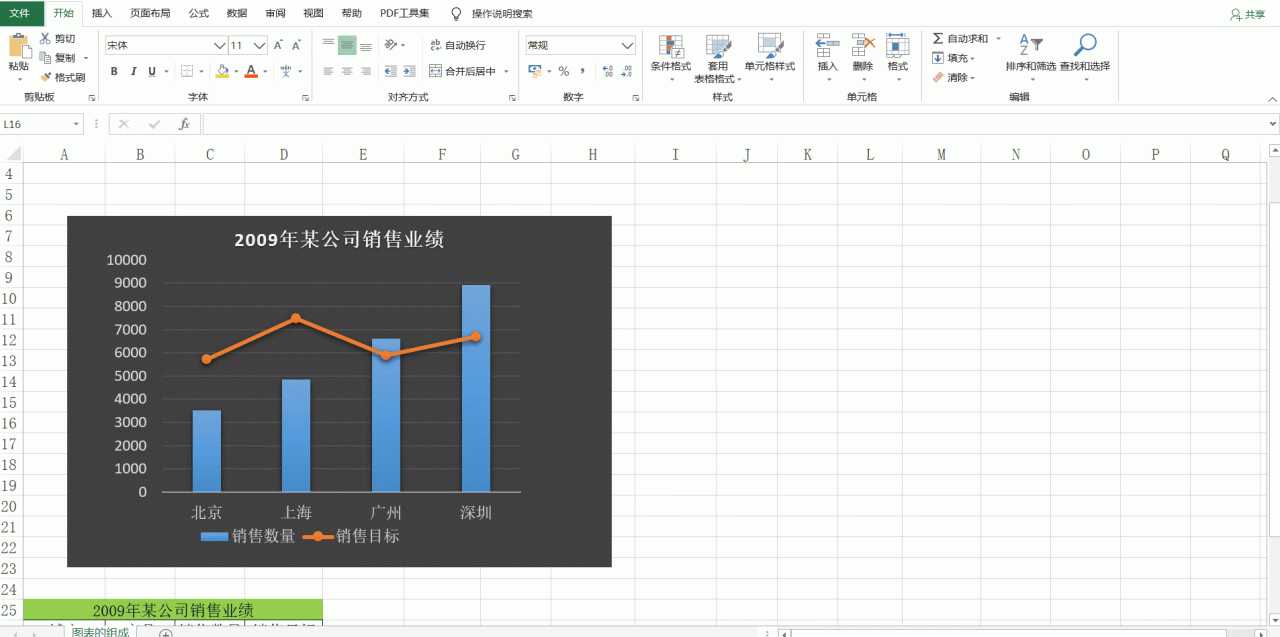
点击绘图区,选择图表工具下的格式页面,利用形状填充、形状轮廓、形状效果等形状样式功能,改变图表的外观。
2、 绘图区大小的设置
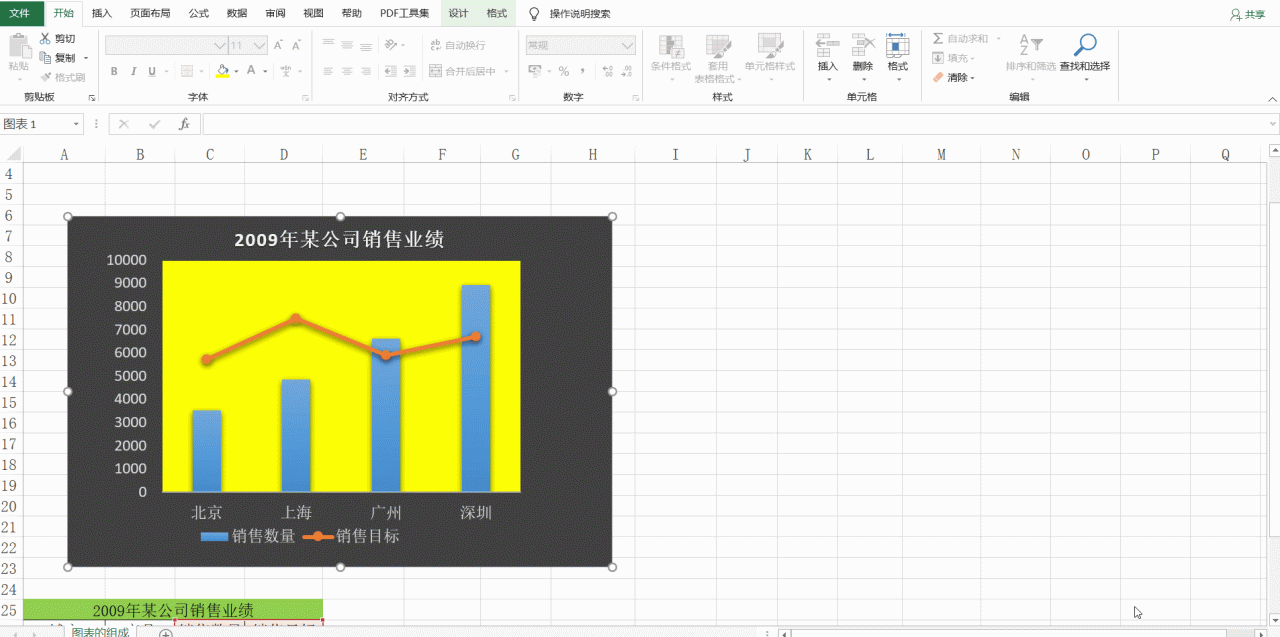
点击绘图区,会出现调整大小的八个点,可以拖动点的位置改变绘图区的大小,当鼠标变为四个方向十字全有箭头的标志时,可以拖动图表区,移动位置。
总结:
其实绘图区的格式大小设置和图表区的格式大小设置操作相似,了解即可!
绘图区设置
1、 可以设置绘图区的形状填充、形状轮廓、形状效果等改变图表的外观。
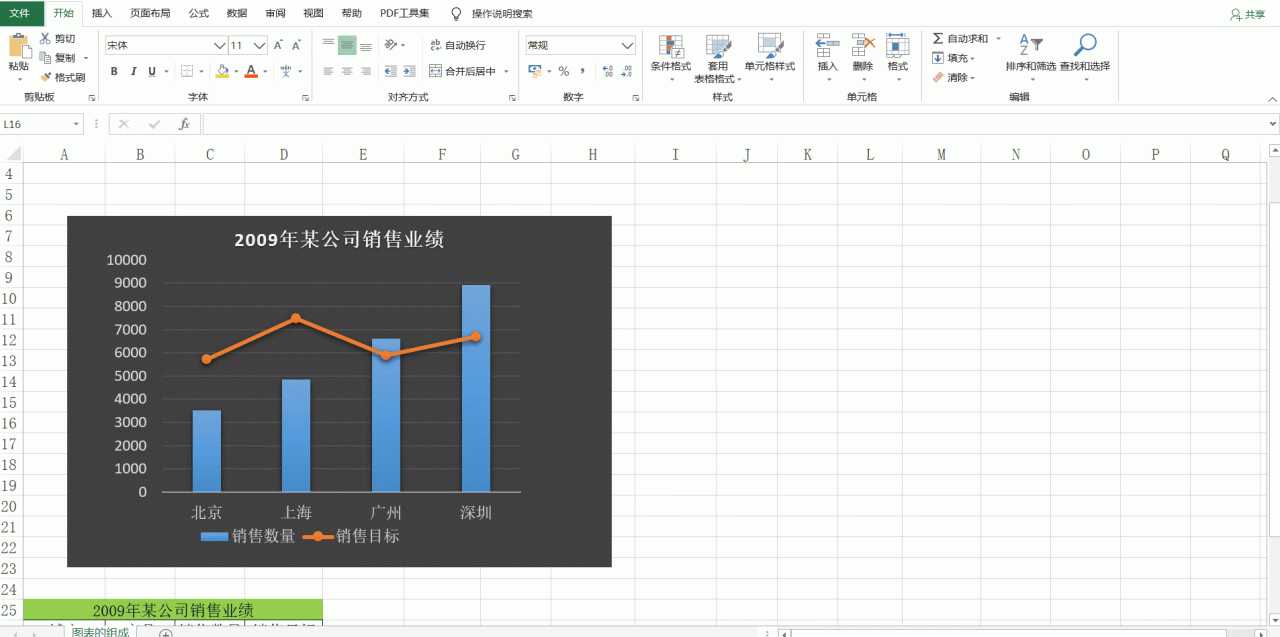
点击绘图区,选择图表工具下的格式页面,利用形状填充、形状轮廓、形状效果等形状样式功能,改变图表的外观。
2、 绘图区大小的设置
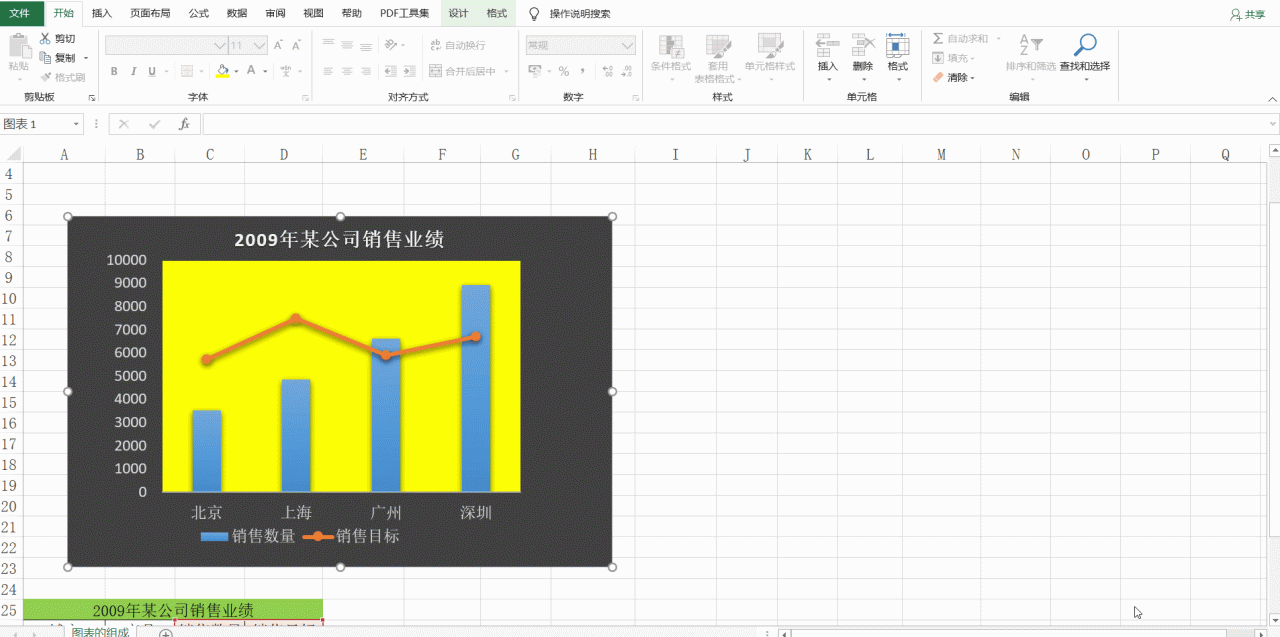
点击绘图区,会出现调整大小的八个点,可以拖动点的位置改变绘图区的大小,当鼠标变为四个方向十字全有箭头的标志时,可以拖动图表区,移动位置。
总结:
其实绘图区的格式大小设置和图表区的格式大小设置操作相似,了解即可!


 iOS
iOS
 Android
Android
 Windows
Windows
 macOS
macOS
无论您需要做报告、记录数据、制定计划、还是做项目管理,这款应用程序都能满足您的需求,让您的工作更加高效、便捷!


 iOS
iOS
 Android
Android
一款便捷高效的演示工具,它操作简单,功能强大,帮助您轻松创建视觉效果出色的演示文稿,是学习和工作中的得力助手。
评论 (0)